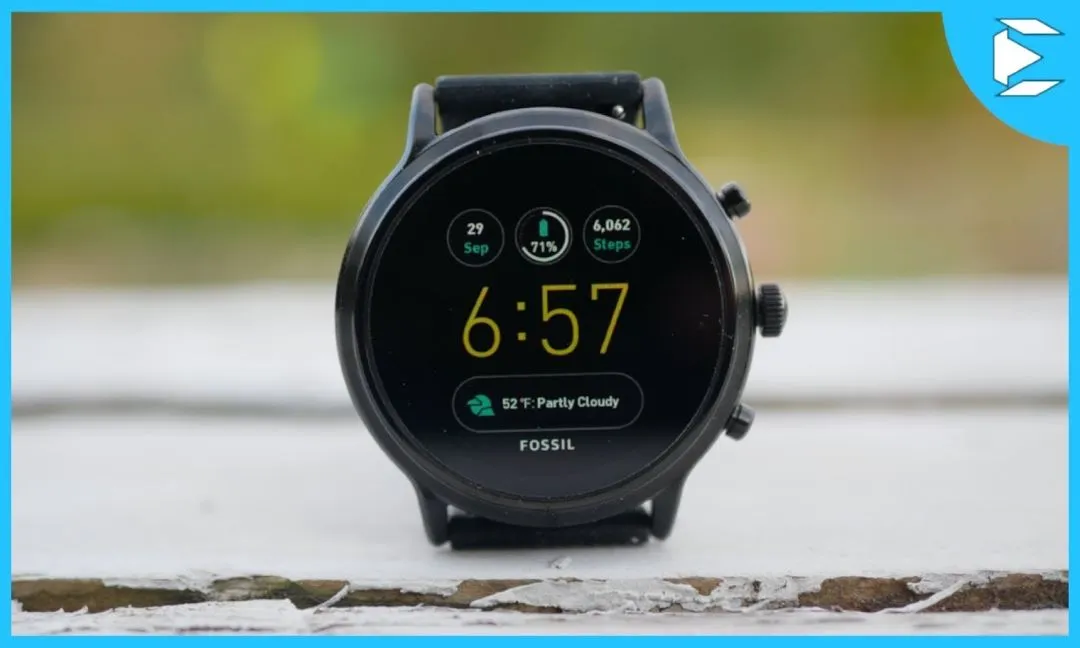Nhiều người có thói quen thay đổi hình nền của đồng hồ thông minh Apple Watch hàng tuần. Tính đến nay, Apple đã thiết kế khoảng 30 loại mặt màn hình đồng hồ khác nhau cho mọi dòng Apple Watch để đáp ứng được với nhu cầu của khách hàng. Vậy hãy theo dõi bài viết dưới đây để tham khảo chi tiết các cách cài đặt hình nền trên Apple Watch cực kỳ đơn giản, nhanh chóng ngay nào!
Cách thay đổi mặt màn hình trên Apple Watch
Để cài đặt hình nền trên Apple Watch và tùy chỉnh hình nền của thiết bị Apple Watch đơn giản trong nháy mắt.
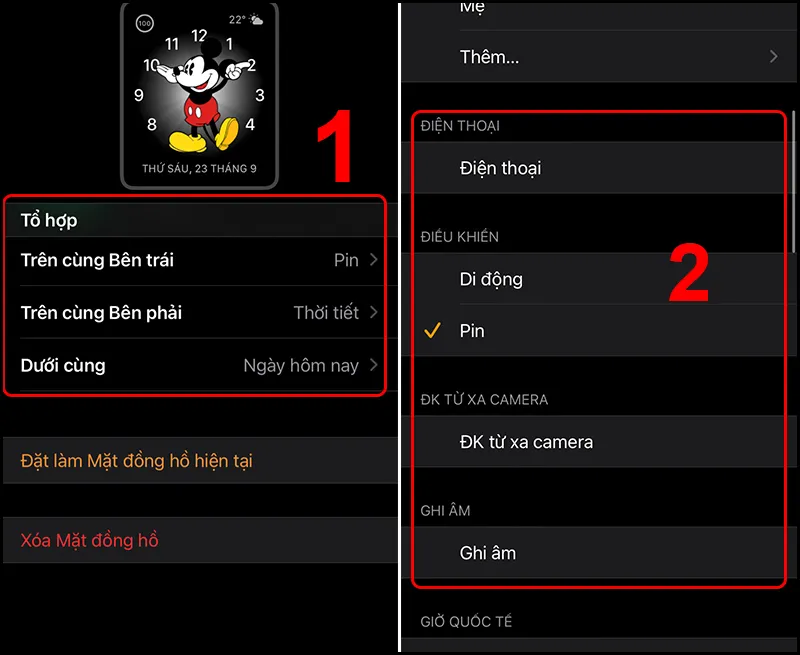
– Bước 1: Đầu tiên, bạn vuốt từ cạnh này sang cạnh kia, ngang qua mặt đồng hồ, để xem các mặt đồng hồ khác trong bộ sưu tập của bạn.
– Bước 2: Sau đó, bạn để xem tất cả các mặt đồng hồ có sẵn, nhấn mạnh vào mặt đồng hồ, vuốt đến mặt đồng hồ bạn muốn, sau đó chạm vào mặt đó.
Lưu ý rằng: Điểm mấu chốt để chuyển đổi mặt đồng hồ khi vuốt là bắt đầu từ cạnh của màn hình. Tốt nhất là bắt đầu từ ngoài rìa màn hình của đồng hồ Apple Watch.
Cách thêm mặt màn hình trên Apple Watch
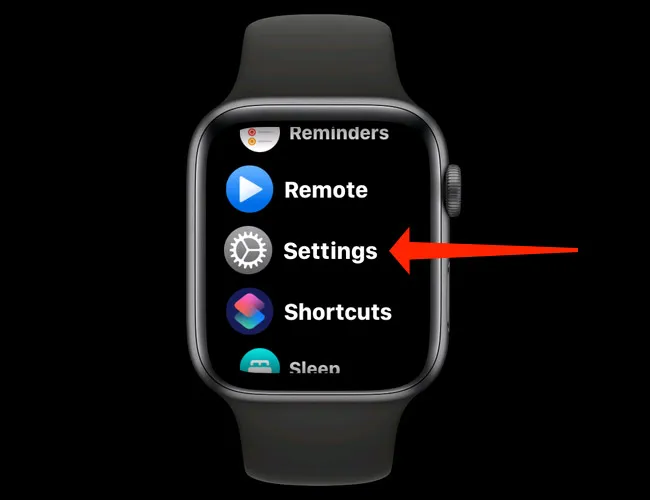
Hướng dẫn cách cài đặt hình nền trên Apple Watch nhờ phương thức thêm và tùy chỉnh hình nền Apple Watch vô cùng nhanh chóng và dễ dàng chỉ với các bước như sau.
– Bước 1: Trước tiên, với mặt đồng hồ hiện tại đang hiển thị, bạn nhấn mạnh vào màn hình.
– Bước 2: Sau đó, bạn vuốt hết cỡ sang trái đến cuối, sau đó chạm vào nút Mới (+).
– Bước 3: Bạn xoay Digital Crown để duyệt các mặt đồng hồ, sau đó chạm vào mặt đồng hồ mà bạn muốn thêm.
– Bước 4: Cuối cùng, sau khi thêm, bạn có thể tùy chỉnh mặt đồng hồ thông minh Apple Watch theo ý mình muốn.
Cách xóa mặt màn hình Apple Watch qua Iphone
Cách cài đặt hình nền trên Apple Watch đã nêu trên. Nhưng nếu danh sách mặt đồng hồ quá dài, bạn có thể xóa những mặt màn hình trên thiết bị thông qua Iphone khi không sử dụng. Chỉ cần các bước cực kỳ dễ làm ít tốn thời gian như sau:

– Bước 1: Đầu tiên, bạn mở ứng dụng Watch trên Iphone.
– Bước 2: Sau đó, bạn nhấn vào tab My Watch.
– Bước 3: Khi tong My Faces, bạn nhấn vào Edit.
– Bước 4: Bạn nhấn vào nút xóa màu đỏ (-) ở bên trái của khuôn đồng hồ.
– Bước 5: Cuối cùng, bạn nhấn chạm vào nút Remove ở bên phải của mặt đồng hồ để xóa nó khỏi danh sách.
Cách xóa mặt màn hình đồng hồ qua Apple Watch
Trong các bước cài đặt hình nền trên Apple Watch, nếu bạn không còn nhu cầu sử dụng thì có thể xóa màn hình đồng hồ qua Apple Watch, chỉ với các bước đơn giản như sau, tương đối dễ dàng.
– Bước 1: Đầu tiên, bạn điều hướng đến mặt đồng hồ trên Apple Watch bằng cách nhấn Digital Crown.
– Bước 2: Sau đó, bạn nhấn mạnh vào mặt đồng hồ để mở menu tùy chỉnh.
– Bước 3: Bạn vuốt sang trái hoặc phải để chọn mặt đồng hồ.
– Bước 4: Bạn vuốt lên trên mặt đồng hồ bạn muốn loại bỏ.
– Bước 5: Cuối cùng, bạn nhấn Remove là xong.
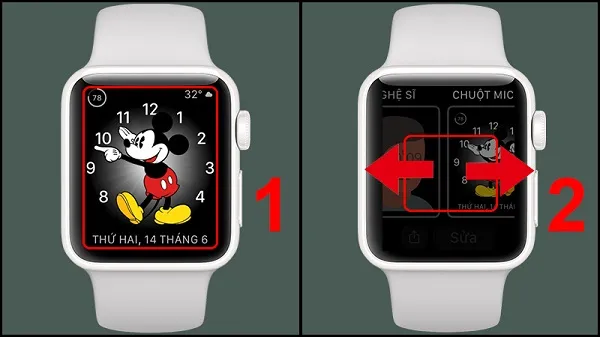
Cách sắp xếp danh sách các mặt màn hình Apple Watch
Bạn có thể sắp xếp các mặt đồng hồ Apple Watch của mình sao cho các mặt cụ thể nằm cạnh nhau, được liệt kê theo màu hoặc theo cách bạn muốn trong cài đặt hình nền trên Apple Watch. Cách thực hiện nhanh chóng, dễ làm ở mọi lúc mọi nơi.
– Bước 1: Đầu tiên, bạn mở ứng dụng Watch trên điện thoại Iphone của mình.
– Bước 2: Bạn nhấn vào tab My Watch.
– Bước 3: Khi trong My Faces, bạn nhấn vào Edit.
– Bước 4: Bạn nhấn và giữ biểu tượng 3 gạch ngang (☰) ở bên phải của mặt đồng hồ.
– Bước 5: Cuối cùng, bạn nhấn kéo mặt đồng hồ đến vị trí mới trong danh sách. Thứ tự mới của mặt đồng hồ thông minh Apple Watch sẽ tự động xuất hiện trên thiết bị.
Trên đây là những cách cài đặt hình nền trên Apple Watch siêu hiệu quả, lại an toàn, phù hợp cho những bạn đang sử dụng thiết bị và có nhu cầu để tiện lợi trong công việc và học tập mà Techbook đã chọn lọc và đúc kết. Hy vọng sau bài viết này sẽ mang lại những thông tin hữu ích đến với người dụng công nghệ Apple.